Come ripristinare tutte le impostazioni di Criteri di gruppo locali su quelle predefinite in Windows 10

Il Editor Criteri di gruppo è uno strumento importante per il sistema operativo Windows che consente agli amministratori di sistema di ottimizzare le impostazioni di sistema. Dispone di numerose opzioni di configurazione infrastrutturale che consentono di apportare modifiche alle specifiche prestazioni e impostazioni di sicurezza per utenti e computer. A volte potresti finire per modificare il tuo Editor Criteri di gruppo un po 'più in basso, dove il tuo computer inizia a comportarsi in modo indesiderato. Questo è quando sai che è ora di farlo ripristinare tutte le impostazioni di Criteri di gruppo su quelle predefinite e risparmia il dolore di reinstallare di nuovo Windows. In questa guida ti mostreremo come ripristinare tutte le impostazioni di Criteri di gruppo su quelle predefinite in Windows 10.
Reimposta i criteri di gruppo sui valori predefiniti
Le impostazioni di Criteri di gruppo possono variare tra le varie configurazioni come Personalizzazione, Impostazioni firewall, Stampanti, Politiche di sicurezza, ecc. Daremo un'occhiata a diversi metodi con i quali è possibile ripristinare le rispettive politiche al loro stato predefinito.
1] Ripristina le impostazioni GPO utilizzando Editor Criteri di gruppo locali
Ora, questo è molto semplice. Seguire i passaggi seguenti per ripristinare le impostazioni GPO modificate.
1. Premere Tasto Windows + R sulla tastiera per lanciare Esegui prompt. accedere gpedit.msc e premi Invio per aprire Editor Criteri di gruppo locali.
2. Passare al seguente percorso nel riquadro di sinistra della finestra Editor criteri di gruppo:
Criteri del computer locale> Configurazione computer> Modelli amministrativi> Tutte le impostazioni
3. Ora, nella finestra a destra, ordinare le impostazioni dei criteri per colonna Stato in modo che tutte quelle politiche che sono Abilitato disabilitato al momento è possibile accedere in alto.

4. Al prossimo, cambia il loro stato da Abilitato disabilitato a Non configurato e applicare le impostazioni.
5. Ripeti lo stesso anche per il percorso sottostante.
Criteri del computer locale> Configurazione utente> Modelli amministrativi> Tutte le impostazioni
6. Ciò ripristinerà tutte le impostazioni di Criteri di gruppo allo stato predefinito. Tuttavia, se stai affrontando alcuni problemi gravi come la perdita dei privilegi di amministratore o il divieto di accesso, puoi provare il seguente metodo.
2] Ripristina i criteri di sicurezza locali come predefiniti
Le politiche di sicurezza relative al tuo account amministrativo su Windows sono mantenute in una console di gestione diversa - secpol.msc (politica di sicurezza locale). Questo snap-in di impostazione della sicurezza estende lo snap-in Criteri di gruppo e consente di definire le politiche di sicurezza per i computer nel dominio.
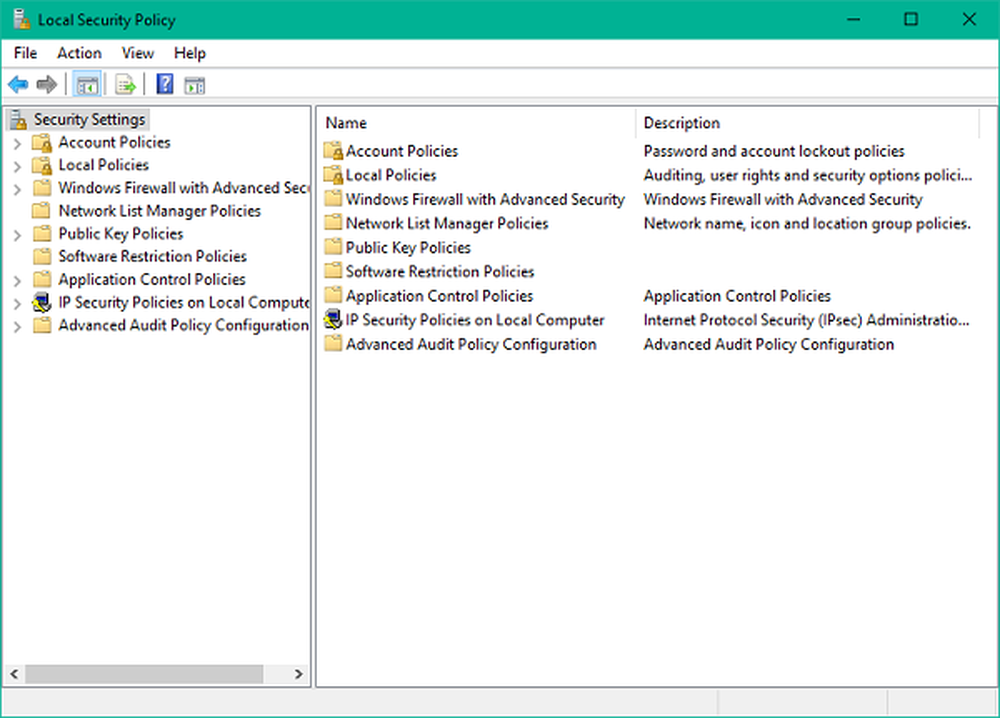
Ora, in determinate circostanze, potresti finire con alcune impostazioni di sicurezza incasinate che puoi impostare correttamente se hai mantenuto i privilegi di amministratore sul tuo computer.
Seguire i passaggi seguenti per ripristinare i criteri di sicurezza sul proprio computer:
1. Premere Tasto Windows + X sulla tastiera per il lancio Collegamento veloce menu. Selezionare Prompt dei comandi (amministratore) per aprire una finestra del prompt dei comandi con privilegi elevati.
2. Immettere il comando sotto nella finestra del prompt e premere Invio:
secedit / configure / cfg% windir% \ inf \ defltbase.inf / db defltbase.sdb / verbose
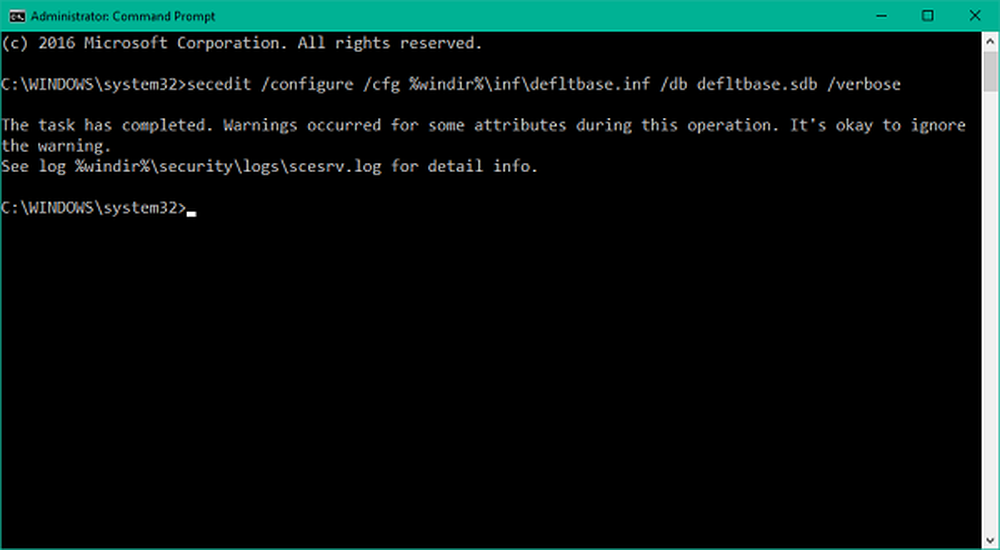
3. Dopo il completamento dell'attività, riavviare il computer per rendere effettive le modifiche e ricominciare da capo con le politiche di sicurezza.
4. Se alcuni componenti appaiono ancora strani, è possibile utilizzare il metodo successivo per reimpostare gli oggetti Criteri di gruppo.
3] Ripristina oggetti Criteri di gruppo utilizzando il prompt dei comandi
Questo particolare metodo implica l'eliminazione della cartella delle impostazioni di Criteri di gruppo dall'unità in cui è installato Windows. Seguire i seguenti passaggi per farlo funzionare utilizzando una finestra del prompt dei comandi con privilegi elevati.
1. Aprire una finestra del prompt dei comandi con privilegi elevati nello stesso modo indicato nel Metodo 2.
2. Immettere questi comandi in CMD ed eseguirli uno per uno.
RD / S / Q "% WinDir% \ System32 \ GroupPolicyUsers"
RD / S / Q "% WinDir% \ System32 \ GroupPolicy"
gpupdate / force
3. Al termine, riavviare il computer.
Assicurati di aver creato un punto di ripristino del sistema prima di apportare modifiche al registro o alle impostazioni dei criteri.
Related leggi: Come ripristinare un criterio di gruppo corrotto in Windows 10.



